- Artikel Rekomendasi
Bagaimana cara Mencerminkan Video di Windows Movie Maker
Aug 22, 2024• Proven solutions
Pertanyaan: Apakah ada yang tahu tentang software atau situs web yang mudah digunakan yang memungkinkan seseorang untuk dengan cepat mencerminkan gambar video secara lengkap, sehingga kiri muncul di kanan, dan kanan muncul di kiri? Software untuk Windows atau Mac akan lebih disukai. Saya memiliki beberapa rekaman video film yang dicerminkan dari beberapa tulisan, dan saya ingin membalikkannya kembali. - oleh Mango The Fruitarian
Jika Anda memiliki situasi yang sama seperti Mango dan ingin mencerminkan atau membalik rekaman, atau Anda secara tidak sengaja mengambil arah video yang salah. Bahkan, jika video Anda direkam dari samping atau dalam arah vertikal, Anda tidak perlu memaksakan kepala Anda untuk melihat video ke arah tersebut. Anda dapat membuatnya dicerminkan dan pada akhirnya, kembali ke arah yang benar. Terlebih lagi, Anda cukup menggunakan software pengeditan video dari Microsoft (untuk pengguna Windows) atau iMovie (jika Anda memiliki Mac juga) untuk mencerminkan/membalik atau memutar klip. Dalam artikel ini, saya akan menunjukkan kepada Anda bagaimana cara mencerminkan video, untuk mencapai tujuan ini, teruslah membaca, dan kami akan memberikan Anda beberapa tip tentang bagaimana cara melakukannya.
- Bagian 1: Cara yang Disarankan untuk Mencerminkan Video [Windows 7/8/10 & Mac]
- Bagian 2: Bagaimana cara mencerminkan video dengan menggunakan Windows Movie Maker
Bagian 1: Cara yang lebih Mudah untuk Mencerminkan Video – Wondershare Filmora [Windows & Mac]
Mencari solusi yang lebih mudah untuk mencerminkan video? Wondershare Filmora dapat menjadi pilihan yang sangat baik. Alat ini tidak hanya mudah digunakan, tetapi juga alat yang serbaguna karena dapat mencerminkan video dari hampir semua jenis file, termasuk MP4, MOV, MTS, MKV, dan WMV, dan di antara yang lainnya. Terlebih lagi, Anda juga dapat menggabungkan beberapa video yang dicerminkan menjadi satu. Berikut ini adalah langkah-langkah mudah tentang bagaimana cara mencerminkan video dengan menggunakan Wondershare Filmora:
Langkah ke-1. Impor klip video
Impor video yang ingin Anda putar. Klik tombol Impor dan pilih video dari komputer Anda. Anda juga dapat menyeret dan melepasnya.

Langkah ke-2. Pilih bagian video yang akan dicerminkan
Ini harus dilakukan jika Anda tidak bermaksud untuk mencerminkan keseluruhan video. Tempatkan Playheader (penanda merah) di bagian awal video yang akan dicerminkan. Klik ikon Pisahkan dan seret tanda merah hingga akhir video yang ingin Anda putar.

Langkah ke-3. Balikkan klip video Anda
Klik ganda pada timeline video dan panel dengan fitur pengeditan yang akan muncul. Anda dapat memutar video 90 derajat searah jarum jam dan berlawanan arah jarum jam atau membalik secara vertikal dan horizontal. Pilih salah satu efek putar yang diinginkan berdasarkan kebutuhan Anda: putar 90 derajat searah jarum jam, putar 90 derajat berlawanan arah jarum jam, balik horizontal, atau balik vertikal, lalu klik tombol Oke untuk melanjutkan.
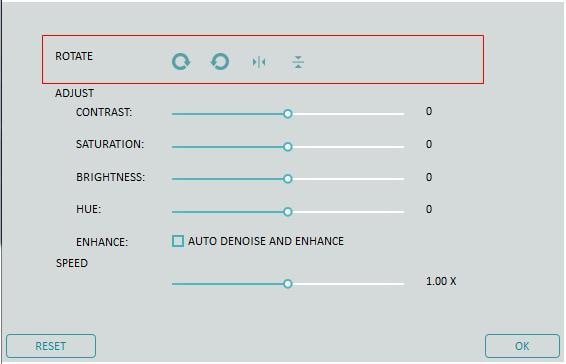
Langkah ke-4.Simpan video dari hasil transformasi
Pratinjau rekaman video di jendela pratinjau. Ekspor video setelah dicerminkan sesuai dengan keinginan. Klik Ekspor untuk menyimpan file. Anda juga dapat memilih Format untuk menyimpannya berdasarkan jenis file apa pun yang diinginkan.

Memang, Wondershare Filmora adalah pilihan yang sangat baik bagi siapa saja yang memikirkan tentang bagaimana cara mencerminkan video. Selain dapat memutar atau membalik video dalam satu klik, ada hal lain yang dapat Anda lakukan. Anda juga dapat menggunakan fitur trim, bagi, dan crop. Anda bahkan dapat mengubah kecepatan dan membuat video bergerak lambat jika Anda menginginkannya. Terakhir, Anda dapat membagikan video Anda di Facebook dan YouTube.
Untuk detail selengkapnya tentang bagaimana cara mencerminkan video di Filmora, lihat Bagaimana cara Membalik video
Bagian 2: Bagaimana cara mencerminkan video dengan menggunakan Windows Movie Maker
Windows Movie Maker lebih disukai oleh banyak orang karena gratis. Selama Anda menginstalnya, Anda dapat mengedit video dan mendapatkan video tersebut ke arah yang Anda inginkan. Namun, Secara umum, berikut ini adalah beberapa hal yang harus Anda lakukan tentang bagaimana cara mencerminkan video dengan menggunakan Windows Movie Maker:
Namun, seperti yang Anda ketahui, Microsoft telah menghapus aplikasi penginstal dari situs resminya pada tahun 2017. Dan jika Anda menggunakan sistem Windows 10, Windows Movie Maker tidak tersedia untuk Anda. Jadi, jika Anda ingin mencerminkan rekaman video Anda dengan mudah, download Filmora dan ikuti langkah-langkah di atas.
Langkah ke-1: Luncurkan Windows Movie Maker dan impor video yang ingin Anda edit. Anda cukup menyeret dan melepaskan klip video ke Windows Movie Maker secara langsung.
Langkah ke-2:Jika Anda tidak ingin membalik seluruh rekaman video, Anda dapat mempratinjau seluruh video dan membaginya berdasarkan rekaman tersebut. Setelah Anda sudah berada di bagian video yang perlu diedit, jeda video tersebut.

Langkah ke-3: Buka tab Efek Visual dan klik panah drop-down untuk menemukan Efek Cermin. Pilih Cermin horizontal atau Cermin vertikal berdasarkan kebutuhan Anda dan kemudian video akan dicerminkan ke sisi lain secara horizontal atau vertikal.
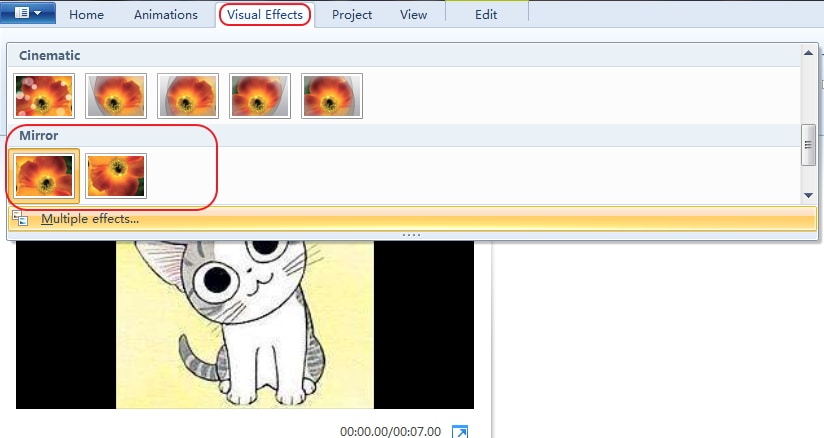
Langkah ke-4: Setelah video sudah berada dalam arah yang benar, simpanlah. Klik tab Simpan Film, lalu pilih "Disarankan untuk Proyek ini". Simpan film Anda sebagai file baru. Dengan cara ini, salinan file yang lama akan tetap ada, dan Anda masih dapat menggunakannya dalam keadaan aslinya jika diperlukan.
Kesimpulan
Sekarang Anda tahu bagaimana cara mencerminkan dan membalik video secara vertikal atau horizontal di Windows Movie Maker secara gratis dan juga di Wondershare Filmora. Dengan windows movie maker yang gratis, Anda juga dapat membalik atau memperbesar dan memperkecil klip untuk membuat efek visual yang lebih dramatis. Namun dengan Filmora, Anda selalu dapat memberdayakan video Anda ke level berikutnya. Lihat video di bawah ini untuk mempelajari bagaimana cara menggunakan Filmora untuk mengedit video Anda.
Tutorial berikut ini akan memperlihatkan cara untuk melakukan split file MOV dalam beberapa klik.
by Liza Brown Aug 21, 2024 20:11 PM
Dengan antarmuka yang ramah, dukungan terhadap format file besar dan 427 efek transisi, aplikasi ProShow menerima peringkat yang cukup tinggi, tetapi...
by Liza Brown Aug 21, 2024 20:10 PM
Rekomendasi Cara Mudah untuk Mengubah Thumbnail Dailymotion Anda
by Liza Brown Aug 21, 2024 20:10 PM


